فہرست کا خانہ

Adobe Premiere Elements
Effectiveness: محدود ڈیوائس سپورٹ کے ساتھ بہترین ویڈیو ایڈیٹنگ قیمت: دوسرے قابل ویڈیو ایڈیٹرز کے مقابلے قدرے مہنگی استعمال میں آسانی: بہترین بلٹ ان ٹیوٹوریلز کے ساتھ استعمال میں انتہائی آسان سپورٹ: جب تک آپ کو نئی پریشانیوں کا سامنا نہیں کرنا پڑتا ہے اس وقت تک بہت ساری مددخلاصہ
Adobe Premiere Elements Adobe Premiere Pro کا سکیلڈ ڈاؤن ورژن ہے، جو فلم بنانے والے پیشہ ور افراد کے بجائے آرام دہ گھریلو صارفین کے لیے ڈیزائن کیا گیا ہے۔ یہ نئے صارفین کی ویڈیو ایڈیٹنگ کی دنیا میں رہنمائی کرنے کا ایک بہترین کام کرتا ہے، جس میں بلٹ ان ٹیوٹوریلز اور تعارفی اختیارات کی ایک مددگار سیریز ہے جو ویڈیوز میں ترمیم کرنا آسان بناتی ہے۔
ٹولز کا ایک بہترین مجموعہ ہے۔ موجودہ ویڈیوز کے مواد میں ترمیم کرنے کے لیے، اور گرافکس، ٹائٹلز، اور دیگر میڈیا کی لائبریری جو آپ کے پروجیکٹ میں کچھ اضافی انداز شامل کرنے کے لیے دستیاب ہے۔ آپ کے فائنل آؤٹ پٹ کی رینڈرنگ کی رفتار دوسرے ویڈیو ایڈیٹرز کے مقابلے میں کافی اوسط ہے، لہذا اگر آپ بڑے پروجیکٹس پر کام کرنے کا ارادہ رکھتے ہیں تو اسے ذہن میں رکھیں۔
پریمیئر عناصر کے لیے دستیاب سپورٹ ابتدائی طور پر اچھی ہے، لیکن آپ چل سکتے ہیں۔ اگر آپ کو مزید تکنیکی مسائل درپیش ہیں تو پریشانی میں پڑ جائیں کیونکہ ایڈوب ان کے تقریباً تمام سوالات کے جوابات دینے کے لیے کمیونٹی سپورٹ فورمز پر بہت زیادہ انحصار کرتا ہے۔ میں موبائل آلات سے براہ راست میڈیا درآمد کرنے کے ساتھ کافی سنگین مسئلے کا شکار ہوگیا، اور میں اس کے بارے میں کوئی تسلی بخش جواب حاصل کرنے سے قاصر تھا۔4K ٹیلی ویژن سے لے کر آن لائن اشتراک کرنے کے لیے Blu-Ray کو جلانے تک مختلف حالات کے لیے، یا اگر آپ کے پاس مزید مخصوص تقاضے ہیں تو آپ اپنی مرضی کے مطابق پری سیٹ بنا سکتے ہیں۔

آن لائن شیئرنگ آسانی سے اور بے عیب طریقے سے کام کرتی ہے۔ ، جو کچھ دوسرے ویڈیو ایڈیٹرز کے مقابلے میں ایک اچھی تبدیلی ہے جن کے ساتھ میں نے کام کیا ہے۔ سوشل میڈیا کے کچھ پیش سیٹ کچھ پرانے ہیں، لیکن میں نے پہلی بار ایکسپورٹ اور amp کو کھولتے ہوئے دیکھا۔ شیئر وزرڈ، پریمیئر ایلیمنٹس نے ایڈوب کے ساتھ چیک کیا اور اس بات کو یقینی بنایا کہ پیش سیٹ اپ ٹو ڈیٹ ہیں۔ امید ہے کہ وہ جلد ہی کچھ اور مختلف اختیارات بھی شامل کریں گے جو یوٹیوب کی نئی 60FPS اور 4K سپورٹ سے فائدہ اٹھاتے ہیں، لیکن آپ پھر بھی ان سیٹنگز پر ایکسپورٹ کر سکتے ہیں اور انہیں دستی طور پر اپ لوڈ کر سکتے ہیں۔
میری ریٹنگز کے پیچھے وجوہات
اثر: 4/5
پروگرام میں تقریباً وہ تمام فیچرز ہیں جن کی آپ کو آرام دہ ویڈیو ایڈیٹنگ کے لیے درکار ہوگی، چاہے آپ گھریلو فلمیں بنا رہے ہوں یا اپنے سوشل میڈیا چینلز کے لیے مواد . پیشہ ورانہ ویڈیو کے لیے اسے استعمال کرنے کی کوشش کرنا اچھا خیال نہیں ہے جب تک کہ آپ کافی آسان پروجیکٹس پر کام نہیں کر رہے ہیں، خاص طور پر چونکہ رینڈرنگ کی کارکردگی وہاں بہترین نہیں ہے۔ موبائل آلات سے میڈیا درآمد کرنے کے لیے سپورٹ بھی محدود ہے، حالانکہ فائلوں کو اپنے پروجیکٹ میں درآمد کرنے سے پہلے اپنے کمپیوٹر پر کاپی کرنا ممکن ہے۔
قیمت: 4/5
$99.99 ایک اچھے ویڈیو ایڈیٹر کے لیے بالکل غیر معقول قیمت نہیں ہے، لیکن یہ ممکن ہےایک ایسا ایڈیٹر حاصل کرنے کے لیے جو کم قیمت پر پریمیئر ایلیمینٹس سے زیادہ تر خصوصیات سے میل کھاتا ہو۔ متبادل طور پر، آپ اتنی ہی رقم خرچ کر سکتے ہیں اور مزید خصوصیات اور بہتر رینڈرنگ کی رفتار کے ساتھ کچھ حاصل کر سکتے ہیں – جب تک کہ آپ پی سی استعمال کر رہے ہیں۔
استعمال میں آسانی: 5/5
استعمال میں آسانی وہ جگہ ہے جہاں پریمیئر عناصر واقعی چمکتے ہیں۔ اگر آپ نے پہلے کبھی ویڈیو ایڈیٹر کا استعمال نہیں کیا ہے، تو آپ اپنے آپ کو اپنی توقع سے زیادہ تیزی سے ویڈیوز بنانے، ان میں ترمیم کرنے اور ان کا اشتراک کر سکتے ہیں۔ پروگرام کے کام کرنے کا طریقہ سیکھنے میں آپ کی مدد کرنے کے لیے بہت سارے بلٹ ان، گائیڈڈ ٹیوٹوریلز موجود ہیں، اور eLive فیچر آپ کی ویڈیو تخلیقی صلاحیتوں کو چمکانے کے لیے اضافی ٹیوٹوریلز اور تحریک پیش کرتا ہے۔
سپورٹ: 4/5
پریمیئر عناصر کا ایک عجیب سپورٹ ڈھانچہ ہے جو کہ ایڈوب کمیونٹی سپورٹ فورمز پر بہت زیادہ مبنی ہے۔ یہ ان صارفین کے لیے مختلف ہو سکتا ہے جنہوں نے سافٹ ویئر کا مکمل ورژن خریدا تھا، لیکن میں اپنے اسمارٹ فون سے میڈیا درآمد کرنے کی کوشش کے دوران اس مسئلے کا موثر حل تلاش کرنے سے قاصر تھا۔ اس کے باوجود، کمیونٹی فورم عام طور پر فعال اور مددگار ہوتا ہے، اور آن لائن ایک بہترین نالج بیس ہے جو بہت سے عام سپورٹ مسائل کا جواب دیتا ہے۔
پریمیئر عناصر کے متبادل
Adobe Premiere Pro (Windows/macOS)
اگر آپ ایڈیٹنگ کے کچھ زیادہ طاقتور آپشنز تلاش کر رہے ہیں، تو ایڈوب پریمیئر پرو، ایڈوب کے اصل ویڈیو ایڈیٹر سے آگے نہ دیکھیں۔اس کے کریڈٹ پر ہالی ووڈ کی چند فلمیں ہیں۔ یہ یقینی طور پر تھوڑا سا صارف دوست نہیں ہے، لیکن یہ زیادہ طاقتور ترمیم کے اختیارات کے لئے تجارت ہے. ہمارا مکمل پریمیئر پرو جائزہ یہاں پڑھیں۔
سائبر لنک پاور ڈائرکٹر (ونڈوز / میک او ایس)
پاور ڈائرکٹر اتنا صارف دوست نہیں ہے جتنا کہ پریمیئر ایلیمنٹس ہے، لیکن اس میں بہت کچھ ہے۔ 360 ڈگری ویڈیو ایڈیٹنگ اور H.265 کوڈیک سپورٹ جیسی خصوصیات۔ یہ دستیاب تیز ترین پیش کنندگان میں سے ایک ہے، لہذا اگر آپ بہت زیادہ ویڈیو کام کرنے جا رہے ہیں تو آپ اپنی پیداواری صلاحیت کو تھوڑا سا بڑھا سکتے ہیں۔ ہم نے یہاں پاور ڈائرکٹر کا جائزہ لیا۔
Wondershare Filmora (Windows / macOS)
فلمورا کا استعمال پریمیئر عناصر کی طرح ہی آسان ہے، حالانکہ اس کی سطح ایک جیسی نہیں ہے۔ بلٹ میں مدد کی. یہ اپنے گرافیکل عناصر اور پیش سیٹوں کے لیے زیادہ پرکشش جدید طرز کا استعمال کرتا ہے، لیکن اس میں سوشل میڈیا اکاؤنٹس کے ساتھ کام کرنے میں کچھ مسائل ہیں۔ یہ ان دیگر اختیارات کے مقابلے میں بھی بہت زیادہ سستی ہے۔ ہمارا مکمل فلمورا جائزہ یہاں پڑھیں۔
نتیجہ
Adobe Premiere Elements ان صارفین کے لیے ایک بہترین پروگرام ہے جو ویڈیو ایڈیٹنگ کی دنیا میں نئے ہیں۔ اس میں میڈیا کو تیزی سے پالش ویڈیوز میں تبدیل کرنے کے لیے بہترین تعارفی سبق اور مرحلہ وار تخلیق وزرڈز ہیں، لیکن یہ اتنا طاقتور بھی ہے کہ آپ اپنی ویڈیو پروڈکشن کے تقریباً ہر پہلو کو حسب ضرورت بنا سکتے ہیں۔ ڈیوائس سپورٹ کافی حد تک محدود ہے، لیکن یہ مسئلہ اتنا آسان ہے کہ جب تک کام کیا جا سکے۔آپ اپنے آلات کے درمیان فائلوں کو دستی طور پر کاپی کرنے میں آرام سے ہیں۔
Adobe Premiere Elements حاصل کریںتو، ہمارے Adobe Premiere Elements کے جائزے پر آپ کی کیا رائے ہے؟ ذیل میں اپنے خیالات کا اشتراک کریں۔
کیوں۔مجھے کیا پسند ہے : بہت صارف دوست۔ بلٹ ان ٹیوٹوریلز۔ اینیمیشن کے لیے کی فریمنگ۔ 4K/60 FPS سپورٹ۔ سوشل میڈیا اپ لوڈنگ۔
مجھے کیا پسند نہیں : ایڈوب اکاؤنٹ درکار ہے۔ لمیٹڈ ڈیوائس سپورٹ۔ نسبتاً سست رینڈرنگ۔ محدود سوشل میڈیا ایکسپورٹ پرسیٹس۔
4.3 Adobe Premiere Elements حاصل کریںAdobe Premiere Elements کس کے لیے بہترین ہے؟
Premiere Elements Adobe کا ویڈیو ایڈیٹنگ سافٹ ویئر ہے۔ اوسط گھریلو صارف اور ویڈیو کے شوقین کے لیے مارکیٹ کیا گیا۔ یہ متعدد ٹھوس ایڈیٹنگ ٹولز اور یوٹیوب اور فیس بک سمیت سوشل میڈیا سائٹس پر شیئر کرنے کے لیے تیار شدہ ویڈیوز کو آسانی سے برآمد کرنے کی صلاحیت پیش کرتا ہے۔
کیا ایڈوب پریمیئر عناصر مفت ہیں؟
نہیں، یہ مفت سافٹ ویئر نہیں ہے، حالانکہ ایک 30 دن کا مفت ٹرائل دستیاب ہے۔ آزمائشی ورژن آپ کو سافٹ ویئر کی طرف سے پیش کردہ مکمل فعالیت کو جانچنے کی اجازت دیتا ہے، لیکن آپ جو بھی ویڈیوز مفت ٹرائل کا استعمال کرتے ہوئے آؤٹ پٹ کرتے ہیں وہ فریم کے بیچ میں 'Adobe Premiere Elements کے آزمائشی ورژن کے ساتھ تخلیق کیا گیا' متن کے ساتھ واٹر مارک کیا جاتا ہے۔
کیا پریمیئر ایلیمینٹس ایک بار کی خریداری ہے؟
ہاں، آپ اسے Adobe اسٹور سے $99.99 USD کی ایک بار کی قیمت میں کر سکتے ہیں۔ اگر آپ Premiere Elements کے پچھلے ورژن سے اپ گریڈ کر رہے ہیں، تو آپ کو $79.99 کی معمولی رعایت ملے گی۔
Premiere Elements اور Photoshop Elements کو ایک ساتھ $149.99 میں خریدنے کا آپشن بھی ہے، جو آپ کوجب آپ کی فلموں کے لیے آپ کے اپنے گرافکس اور دیگر عناصر بنانے کی بات آتی ہے تو تھوڑی زیادہ لچک۔ پچھلے ایلیمینٹس پیکج سے اپ گریڈ کرنے کی لاگت $119.99 ہے۔
پریمیئر ایلیمینٹس بمقابلہ پریمیئر پرو: کیا فرق ہے؟
پریمیئر ایلیمنٹس ایک ویڈیو ایڈیٹر ہے ویڈیو ایڈیٹنگ کا کوئی سابقہ تجربہ نہ رکھنے والے عام لوگوں کے لیے ڈیزائن کیا گیا ہے، جبکہ پریمیئر پرو ایک پیشہ ورانہ سطح کا پروگرام ہے جو صارفین سے توقع کرتا ہے کہ وہ اسے استعمال کرنا شروع کرنے سے پہلے ویڈیو پروڈکشن کے ان اور آؤٹ کو سمجھ لیں۔
پریمیئر Pro کو ہالی ووڈ کے بلاک بسٹرز بشمول اوتار اور ڈیڈپول میں ترمیم کرنے کے لیے استعمال کیا گیا ہے، جبکہ پریمیئر ایلیمنٹس ہوم ویڈیوز، گیم پلے فوٹیج اور یوٹیوب مواد میں ترمیم کرنے کے لیے زیادہ موزوں ہے۔ آپ ہمارا Adobe Premiere Pro جائزہ یہاں پڑھ سکتے ہیں۔
اچھے Adobe Premiere Elements ٹیوٹوریلز کہاں تلاش کریں؟
پروڈکٹ میں پروگرام میں بنائے گئے ٹیوٹوریلز کی ایک بہترین صف شامل ہے، eLive ایریا سمیت جو نئے عناصر کے ٹیوٹوریلز اور انسپائریشن کے ساتھ مسلسل اپ ڈیٹ ہوتا رہتا ہے۔
اگر آپ مزید بنیادی اور سٹرکچرڈ ٹیوٹوریلز تلاش کر رہے ہیں، تو گائیڈڈ موڈ آپ کو بنیادی کاموں کو انجام دینے کے عمل میں اس وقت تک لے جائے گا جب تک کہ آپ اس عمل سے واقف نہ ہو جائیں۔
لیکن آپ میں سے ان لوگوں کے لیے اور بھی بہت کچھ ہے جو پریمیئر ایلیمینٹس کے کام کرنے کے طریقے کے بارے میں مزید مکمل بنیاد چاہتے ہیں:
- Adobe's Online Premiere Elements Tutorials
- LinkedIn's Learning پریمیئر عناصرکورس
اس جائزے کے لیے مجھ پر کیوں بھروسہ کریں
ہیلو، میرا نام تھامس بولڈٹ ہے، اور میں ایک گرافک ڈیزائنر ہوں جس میں موشن گرافک ڈیزائن کے ساتھ ساتھ فوٹو گرافی کا انسٹرکٹر بھی ہوں، ان دونوں نے مجھے ویڈیو ایڈیٹنگ سافٹ ویئر کے ساتھ کام کرنے کی ضرورت پیش کی ہے۔ کچھ زیادہ پیچیدہ ڈیجیٹل ایڈیٹنگ تکنیکوں کو سکھانے کے لیے ویڈیو ٹیوٹوریل بنانا ضروری ہے، اور سیکھنے کے عمل کو ہر ممکن حد تک ہموار بنانے کے لیے اعلیٰ معیار کی ویڈیو ایڈیٹنگ ایک ضرورت ہے۔
میرے پاس تمام اقسام کے ساتھ کام کرنے کا وسیع تجربہ بھی ہے۔ پی سی سافٹ ویئر کے چھوٹے اوپن سورس پروگراموں سے لے کر انڈسٹری کے معیاری سافٹ ویئر سویٹس تک، تاکہ میں اچھی طرح سے ڈیزائن کردہ پروگرام کو آسانی سے پہچان سکوں۔ میں نے پریمیئر عناصر کو اس کی ویڈیو ایڈیٹنگ اور ایکسپورٹنگ فیچرز کی رینج کو دریافت کرنے کے لیے ڈیزائن کیے گئے کئی ٹیسٹوں کے ذریعے ڈالا ہے، اور میں نے اس کے صارفین کے لیے دستیاب تکنیکی معاونت کے مختلف آپشنز کو تلاش کیا ہے۔
دستبرداری: میرے پاس نہیں اس جائزے کو لکھنے کے لیے ایڈوب کی طرف سے کسی قسم کا معاوضہ یا غور حاصل کیا گیا، اور ان کے پاس کسی قسم کا کوئی ادارتی یا مواد ان پٹ نہیں تھا۔
Adobe Premiere Elements کا تفصیلی جائزہ
نوٹ : پروگرام گھریلو صارف کے لیے ڈیزائن کیا گیا ہے، لیکن اس کے پاس ابھی بھی اس جائزے میں جانچنے کے لیے وقت سے زیادہ ٹولز اور صلاحیتیں ہیں۔ اس کے بجائے، میں پروگرام کے مزید عمومی پہلوؤں اور اس کی کارکردگی پر توجہ دوں گا۔ یہ بھی نوٹ کریں کہ نیچے دیے گئے اسکرین شاٹس پی سی کے لیے پریمیئر عناصر سے لیے گئے ہیں۔(ونڈوز 10)، لہذا اگر آپ میک کے لیے پریمیئر ایلیمینٹس استعمال کر رہے ہیں تو انٹرفیس قدرے مختلف نظر آئیں گے۔
یوزر انٹرفیس
پریمیئر ایلیمنٹس کا انٹرفیس بہت صارف دوست ہے اور ایک نمبر پیش کرتا ہے۔ سافٹ ویئر استعمال کرنے کے مختلف طریقے۔ بنیادی UI اختیارات اوپر نیویگیشن پر دستیاب ہیں: eLive، Quick، Guided اور Expert۔ eLive اپ ٹو ڈیٹ ٹیوٹوریلز اور متاثر کن ٹکڑے فراہم کرتا ہے جو آپ کی تکنیک کو بڑھانے میں آپ کی مدد کرنے کے لیے ڈیزائن کیا گیا ہے، اور کوئیک موڈ انٹرفیس کا ایک سٹرپڈ ڈاؤن ورژن ہے جسے فوری اور آسان ویڈیو ایڈیٹس کے لیے ڈیزائن کیا گیا ہے۔ گائیڈڈ موڈ آپ کو پہلی بار ویڈیو کے ساتھ کام کرنے کے عمل سے گزرتا ہے اور آپ کو ایکسپرٹ موڈ سے متعارف کرواتا ہے، جو آپ کو تھوڑی زیادہ معلومات اور آپ کی فلم کو ایک ساتھ رکھنے کے طریقے پر کنٹرول فراہم کرتا ہے۔

آپ ویڈیو اسٹوری، ایک فوری مووی یا ویڈیو کولیج بنانے کے لیے 'تخلیق' مینو میں موجود جادوگروں میں سے کسی ایک کو بھی استعمال کر سکتے ہیں، اپنے ویڈیوز اور تصاویر کو فلم میں تبدیل کرنے کے تین تیز طریقے، بغیر کسی ترمیم کے بارے میں زیادہ سیکھنے کے بغیر۔ مواد کے بارے میں سوالات کا جواب دینا۔ اگر آپ اپنی مرضی کے مطابق ویڈیو پر زیادہ توجہ نہیں دینا چاہتے ہیں لیکن آپ کو جلدی کچھ اچھا چاہیے، تو یہ آپشنز آپ کا کچھ وقت بچا سکتے ہیں۔
میڈیا کے ساتھ کام کرنا
پریمیئر کے ساتھ کام کرنا کافی آسان ہے۔ ، چاہے آپ نے کچھ تعارفی ویڈیوز یا ٹیوٹوریلز کے ذریعے جانے میں وقت لیا ہو یا نہیں۔ اگر آپ کو دوسری ویڈیو کے ساتھ کام کرنے کا کوئی تجربہ ہے۔ایپلی کیشنز میں ترمیم کریں، عمل آپ کے لیے فوری طور پر واضح ہو جائے گا۔ اگر نہیں، تو آپ یہ سیکھنے میں مدد کرنے کے لیے کہ پروگرام کیسے کام کرتا ہے رہنمائی کے عمل میں سے کسی ایک کی پیروی کر سکتے ہیں۔
میڈیا کی درآمد کو کئی طریقوں سے ہینڈل کیا جا سکتا ہے، چاہے آپ Elements Organizer استعمال کرنا چاہتے ہیں، فائلیں براہ راست اپنے کمپیوٹر سے شامل کریں، یا ویب کیمز، اسمارٹ فونز اور کیم کوڈرز سمیت متعدد ویڈیو ڈیوائسز سے۔ مجھے درآمد کرنے میں کچھ مسائل درپیش تھے، جو دوسروں کے مقابلے میں کچھ زیادہ سنگین تھے۔
میں اپنی پہلی میڈیا درآمد پر تھوڑی سی ہچکی کا شکار ہو گیا، جب Videomerge کی خصوصیت نے غلطی سے سوچا کہ میری کلپ کو کروما کلید استعمال کیا گیا ہے ( عرف 'گرین اسکرینڈ')، لیکن ایک سادہ 'نہیں' مجھے اپنے پروجیکٹ پر واپس لانے کے لیے کافی تھا۔

بالکل ٹھیک نہیں، پریمیئر! میرا خیال ہے کہ ٹی وی اسٹینڈ کے ٹھوس سیاہ کنارے سے یہ دھوکہ ہوا تھا کہ جونیپر نیچے کھیل رہا ہے، جیسا کہ آپ نیچے دیکھ سکتے ہیں۔
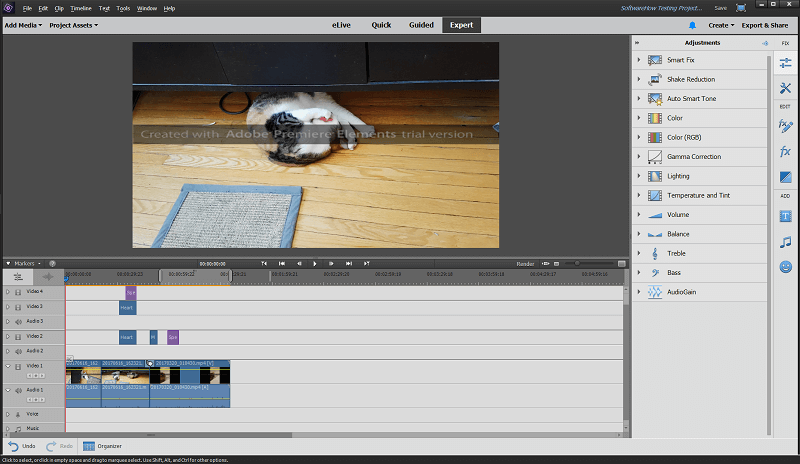
ایک بار جب آپ کا میڈیا درآمد ہوجاتا ہے، تو اس کے ساتھ کام کرنا انتہائی آسان ہوجاتا ہے۔ . درآمد شدہ میڈیا آپ کے 'پروجیکٹ اثاثوں' میں شامل ہو جاتا ہے، جو بنیادی طور پر ہر اس چیز کی ورکنگ لائبریری ہے جسے آپ نے اپنی فلم میں امپورٹ کیا ہے یا استعمال کیا ہے۔ یہ گرافیکل اشیاء یا ٹیکسٹ سیٹ کو کسی خاص انداز میں دوبارہ استعمال کرنا آسان بناتا ہے، جس سے آپ کو ہر بار جب بھی آپ انہیں استعمال کرنا چاہیں دوبارہ تخلیق کرنے سے بچاتا ہے۔
اثرات، ٹرانزیشن اور گرافک اوورلیز کو شامل کرنا اتنا ہی آسان ہے دائیں طرف کے مناسب پینل سے ٹائم لائن کے مناسب کلپ یا حصے پر گھسیٹنا اور چھوڑنا۔'فکس' سیکشن میں متعدد مفید ٹولز شامل ہیں جو آپ کو اپنے میڈیا عناصر کے مختلف پہلوؤں کو موافقت کرنے کی اجازت دیتے ہیں، اور یہ سیاق و سباق کے لحاظ سے حساس ہے۔ اگر آپ نے ٹائم لائن میں ایک مووی کلپ کا انتخاب کیا ہے، تو یہ آپ کو آپ کے ویڈیو کو ایڈجسٹ کرنے کے ٹولز دکھائے گا جس میں کلر ایڈجسٹمنٹ، شیک ریڈکشن، اور سمارٹ فکسز شامل ہیں جو آپ کے ویڈیو کو کنٹراسٹ اور لائٹنگ کے لیے خود بخود ایڈجسٹ کرتے ہیں۔ اگر آپ نے کوئی عنوان یا متن منتخب کیا ہے، تو یہ آپ کو اسے اپنی مرضی کے مطابق کرنے کے اختیارات دیتا ہے، اور اسی طرح۔ ، اور یقینا، آپ شامل کرنے کے لیے اپنے گرافکس اور عنوانات بنا سکتے ہیں۔ ان کے ساتھ صرف ایک مسئلہ یہ ہے کہ ان میں سے کچھ بدصورت پہلو پر ہیں (یا کم از کم پرانی، اگر آپ اچھے بننا چاہتے ہیں) دوسرے پروگراموں میں کچھ بلٹ ان اثاثوں کے مقابلے میں، اور انہیں ڈاؤن لوڈ کرنے کی ضرورت ہے۔ پہلی بار استعمال کرنے سے پہلے۔ اس سے ابتدائی پروگرام ڈاؤن لوڈ کو چھوٹی طرف رکھنے میں مدد ملتی ہے، لیکن پہلی بار جب آپ اسے استعمال کرنے کی کوشش کریں گے تو آپ کے پاس انٹرنیٹ کنکشن ہونا ضروری ہوگا۔

جب آڈیو کے ساتھ کام کرنے کی بات آتی ہے تو پریمیئر عناصر دوسرے ویڈیو ایڈیٹرز کے مقابلے میں قدرے محدود ہیں۔ شور کی منسوخی کا کوئی ٹول یا آپشن نظر نہیں آتا، جو باہر سے شوٹ کی جانے والی ویڈیوز کے لیے انتہائی مفید ہیں جب یہ دور سے بھی تیز ہوا ہو، حالانکہ آپ بنیادی تصحیحیں انجام دے سکتے ہیں جیسے کہ والیوم نارملائزیشن اورایکویلائزر ایڈجسٹمنٹ۔
آپ میں سے جو لوگ مسلسل ویڈیوز اور تصاویر شوٹ کر رہے ہیں وہ یہ جان کر خوش ہوں گے کہ پریمیئر ایلیمنٹس ایلیمینٹس آرگنائزر کے ساتھ آتا ہے، یہ سافٹ ویئر کا ایک ٹکڑا ہے جو آپ کی میڈیا لائبریری کو منظم کرنے میں آپ کی مدد کرتا ہے۔ یہ آپ کو اپنے تمام مواد کو ٹیگ کرنے، درجہ بندی کرنے اور ترتیب دینے کی اجازت دیتا ہے، اور اپنے موجودہ پروجیکٹ کے اثاثوں میں کسی بھی عنصر کو فوری طور پر شامل کرنے کی اجازت دیتا ہے۔

گائیڈڈ موڈ
ان لوگوں کے لیے جو بالکل نئے ہیں۔ ویڈیو ایڈیٹنگ کے لیے، پریمیئر ایلیمنٹس ویڈیو کے ساتھ کام کرنے میں شامل مختلف مراحل کے ذریعے کام کرنے کا ایک بہت مددگار 'گائیڈڈ' طریقہ پیش کرتا ہے۔

گائیڈ کی معلومات اسکرین کے اوپر بائیں جانب ظاہر ہوتی ہے، لیکن یہ صرف اشارے ہی نہیں – یہ حقیقت میں انٹرایکٹو ہے، اس بات کا انتظار کر رہا ہے کہ آپ آگے بڑھنے سے پہلے درست طریقے سے اقدامات پر عمل کریں۔

یہ پریمیئر ایلیمنٹ کی سب سے بڑی طاقتوں میں سے ایک ہے – آپ بالکل بھی تجربہ نہیں کر سکتے ہیں اور اپنی ترمیم کر سکتے ہیں۔ 15 منٹ سے کم میں مدد کے بغیر ویڈیوز۔ یہاں تک کہ یہ آپ کو حتمی شکل دینے کے عمل کے ذریعے ایکسپورٹ سیکشن میں لے جاتا ہے، تاکہ آپ کا ویڈیو کسی بھی ڈیوائس پر شیئر کرنے یا بھیجنے کے لیے تیار ہو۔
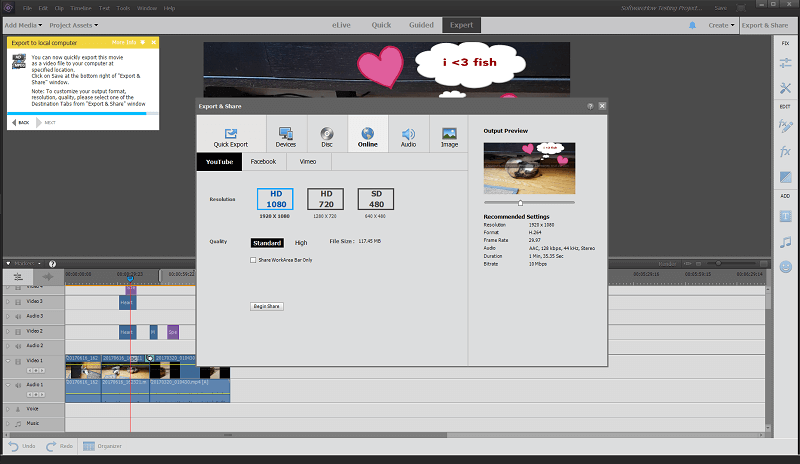
سپورٹڈ ڈیوائسز
میرا پہلا میرے Samsung Galaxy S7 اسمارٹ فون سے ویڈیو امپورٹ کرنے کے لیے ویڈیو امپورٹر کو استعمال کرنے کی کوشش ایک ڈرامائی ناکامی تھی۔ اس نے پہلے میرے آلے کا پتہ نہیں لگایا، پھر جب میں نے ڈیوائس کی فہرست کو ریفریش کرنے کی کوشش کی تو پریمیئر ایلیمنٹس کریش ہو گئے۔ یہ بار بار ہوا، جس سے میں اس نتیجے پر پہنچاان کے ڈیوائس سپورٹ کے لیے کچھ اور کام کی ضرورت ہو سکتی ہے۔ جہاں تک میں بتا سکتا ہوں، معاون آلات کی تعداد بہت کم ہے اور میرے موبائل آلات میں سے کوئی بھی فہرست میں نہیں تھا، لیکن یہ پروگرام مکمل طور پر کریش کرنے کے لیے کافی نہیں ہونا چاہیے۔

I پہلے اپنے فون سے فائلوں کو اپنے کمپیوٹر پر کاپی کر سکتا ہوں، لیکن میں سمجھ نہیں سکتا کہ اتنا آسان آپریشن پریمیئر عناصر کے کریش ہونے کا سبب کیوں بنتا ہے۔ تصاویر درآمد کرنے کا اختیار تھوڑا سا آگے بڑھ گیا، لیکن زیادہ مؤثر نہیں تھا۔ یہ کریش نہیں ہوا، لیکن اس کے بجائے آپ نیچے نظر آنے والی اسکرین پر جواب دینا بند کر دیں۔

میں فوٹو اور ویڈیوز دونوں درآمد کرنے کے لیے معیاری فائل براؤزر کا استعمال کرتے ہوئے براہ راست اپنے S7 کا فولڈر کھول سکتا ہوں، لیکن ایسا نہیں ہو گا۔ درحقیقت کچھ بھی درآمد نہیں کرتا، اور اس سے کوئی فرق نہیں پڑتا ہے کہ میں نے کیا کیا ہے جب درآمدی وزرڈز کا استعمال کرتے ہوئے ویڈیو کو براہ راست ڈیوائس سے درآمد کرنے کی کوشش کرتا ہے تو یہ ہمیشہ کریش ہو جاتا ہے۔ سپورٹ فورمز میں ایک پوسٹ۔ اس تحریر تک، سوال کا کوئی جواب نہیں ہے، لیکن میں آپ کو اپ ڈیٹ کرتا رہوں گا جیسے جیسے چیزیں آگے بڑھیں گی۔ تب تک، آپ فائلوں کو اپنے پروجیکٹ میں امپورٹ کرنے سے پہلے اپنے کمپیوٹر پر کاپی کر سکتے ہیں۔
ایکسپورٹ کرنا & اشتراک کرنا
کسی بھی تخلیقی عمل کا آخری مرحلہ اسے دنیا میں سامنے لانا ہے، اور پریمیئر عناصر آپ کے کام کو اگلی وائرل ویڈیو میں تبدیل کرنا انتہائی آسان بناتا ہے۔ آپ فوری ایکسپورٹ پیش سیٹ استعمال کر سکتے ہیں۔

